[AiMesh] การตั้งค่า ASUS AiMesh หรือ ZenWiFi Mesh Ethernet backhaul ภายใต้เงื่อนไขที่แตกต่างกัน (การตั้งค่าขั้นสูงด้วย Network switch)
เพื่อให้คำแนะนำโดยละเอียดยิ่งขึ้น คุณสามารถคลิกลิงก์วิดีโอ ASUS Youtube ด้านล่างเพื่อทราบข้อมูลเพิ่มเติมเกี่ยวกับวิธีตั้งค่า Ethernet Backhaul Mode/Backhaul Connection Priority ในระบบ AiMesh
https://www.youtube.com/watch?v=hPeyu_iWUvc
การเตรียมการ
เมื่อตั้งค่าเราเตอร์ AiMesh/ZenWiFi ด้วยสวิตช์เครือข่าย(network switch) โปรดตรวจสอบรายการต่อไปนี้อีกครั้ง:
- โปรกตรวจสอบให้แน่ใจว่าเป็น management switch หรือ un-management switch.
- หากคุณใช้ management switch โปรดเลือก "Ethernet first" สําหรับการเชื่อมต่อ Backhaul (1/2.5/10G, depends on models)

- สําหรับ management switch โปรดตรวจสอบว่ามีการตั้งค่า VLAN บนพอร์ตหรือไม่ โดยทั่วไปแล้ว VLAN มีสองประเภท:
- โหมด Trunk: โหมด Trunkจะแท็ก PVID ในขณะที่ส่งหรือรับแพ็กเก็ต นอกจากนี้ยังจะตรวจสอบว่า VID นั้นถูกต้องสำหรับการส่งหรือรับหรือไม่ ส่วนใหญ่สำหรับการรวมสวิตช์เครือข่าย
- โหมด Access: โหมด Access จะปลดแท็ก VID ขณะส่งหรือรับ ส่วนใหญ่สำหรับพีซีหรืออุปกรณ์เชื่อมต่อทั่วไป
โดยใช้ระบบ AiMesh/ZenWiFi โปรดตรวจสอบให้แน่ใจว่าพอร์ตโหนดไม่ได้เชื่อมต่อกับพอร์ตลำต้น
สถานการณ์ที่ 1: สำหรับวิธีพื้นฐานในการตั้งค่า Ethernet backhaul, กรุณาดูที่ :
https://www.asus.com/support/FAQ/1035140/
สถานการณ์ที่ 2: ใช้ AiMesh หรือ ZenWiFi ด้วย network switch , และใช้ Main AiMesh router เป็น Router mode.
เพื่อให้มั่นใจถึงประสิทธิภาพของ Mesh ที่ดีที่สุดโปรดตรวจสอบให้แน่ใจว่าสวิตช์รองรับ 10/100 / 1000base และสายเคเบิลเครือข่ายทั้งหมด (RJ45) เป็น CAT5e หรือสูงกว่า
ในกรณีนี้เราเตอร์ AiMesh หลักที่เชื่อมต่อโดยตรงกับโมเด็มของคุณจะต้องได้รับการตั้งค่า router mode, และเราเตอร์หลัก AiMesh ให้ที่อยู่ IP ไปยังโหนดตาข่ายอื่น ๆ ทั้งหมด.
- เชื่อมต่อสายเคเบิลเครือข่ายจากพอร์ต LAN ของโมเด็มไปยังพอร์ต WAN หลักของ AiMesh Router
- เชื่อมต่อสายอีเทอร์เน็ตจากพอร์ต LAN ของเราเตอร์หลักไปยังพอร์ต LAN ของสวิตช์
- เชื่อมต่อสายอีเทอร์เน็ตจากพอร์ต LAN ของสวิตช์ไปยังพอร์ต WAN ของโหนด AiMesh อื่น

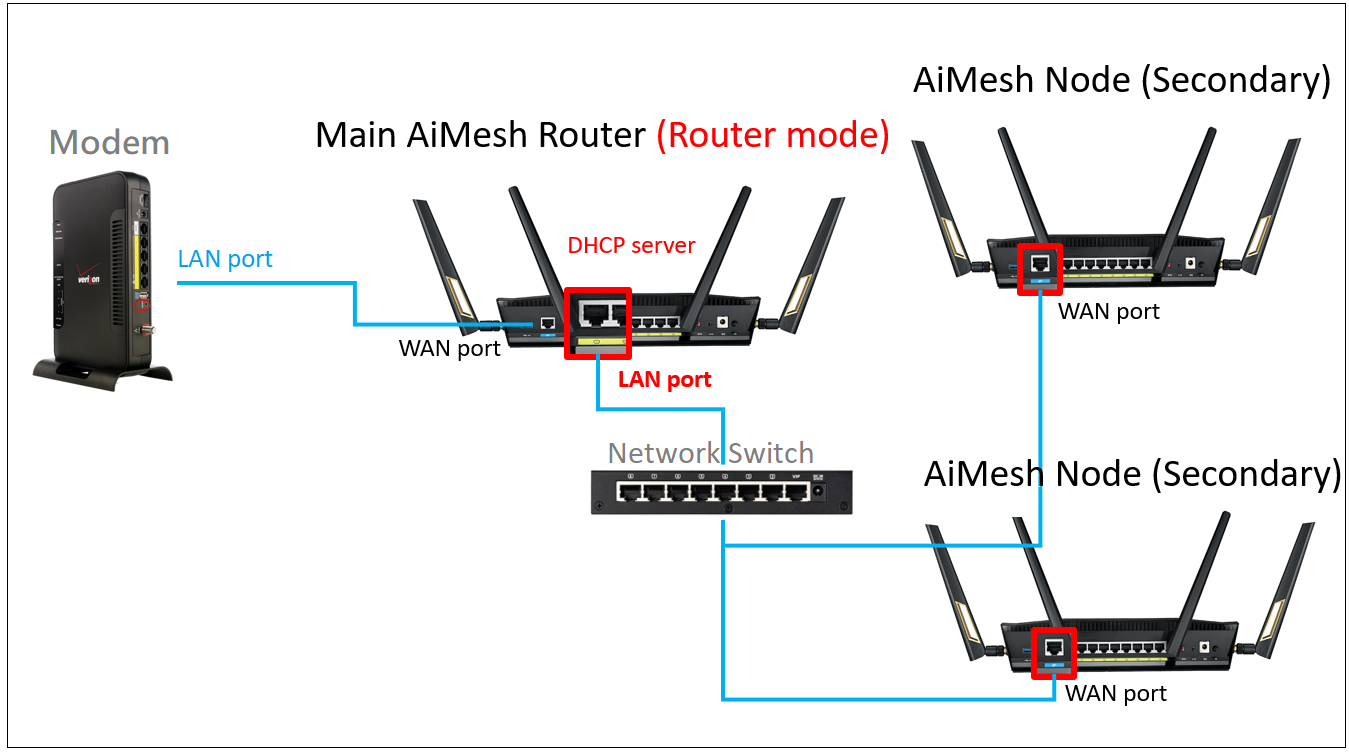
เพื่อให้แน่ใจว่าสวิตช์เครือข่ายเข้ากันได้โปรดตั้งค่าลำดับความสำคัญการเชื่อมต่อเป็น “Ethernet” ในการตั้งค่า mesh node

สถานการณ์ที่ 3: ใช้ AiMesh หรือ ZenWiFi กับ network switch, และใช้ Main AiMesh router เป็น AP mode (Bridge mode).
เพื่อให้มั่นใจถึงประสิทธิภาพของ Mesh ที่ดีที่สุดโปรดตรวจสอบให้แน่ใจว่าสวิตช์รองรับ 10/100 / 1000base และสายเคเบิลเครือข่ายทั้งหมด (RJ45) เป็น CAT5e หรือสูงกว่า
ในกรณีนี้เราเตอร์ AiMesh หลักที่เชื่อมต่อโดยตรงกับสวิตช์จำเป็นต้องตั้งค่าในโหมด AP (Bridge mode), จากนั้นจะได้รับที่อยู่ IP จากโมเด็มของคุณ
- กำหนดค่าโหมดการทำงานของเราเตอร์ AiMesh หลักเป็น Access point mode (AP mode) [Wireless] [AiMesh] จะตั้งค่า ASUS Router สองตัวเป็น AiMesh ในโหมด Access Point (AP) ได้อย่างไร?
- เชื่อมต่อสายอีเธอร์เน็ตจากพอร์ต LAN ของโมเด็มไปยัง Switch
- เชื่อมต่อสายอีเธอร์เน็ตจาก switch ไปที่พอร์ท LAN ของ main AiMesh router’s. ขั้นตอนนี้ช่วยให้เราเตอร์ AiMesh หลักสามารถรับ IP address จากโมเด็มได้.
- เชื่อมต่อสายอีเธอร์เน็ตจาก switch ไปยังพอร์ท WAN ของ mesh modes ทั้งหมด. ขั้นตอนนี้จะช่วยให้ mesh nodes ทั้งหมดได้รับ IP address จากโมเด็มและสามารถควบคุมได้ผ่าน AiMesh main router.
[ข้อสังเกตุ 1] โปรดตรวจสอบว่าโมเด็มของคุณสามารถใช้งาน DHCP ได้หรือไม่ หากคุณต้องการใช้การตั้งค่านี้ (กรุณาตรวจสอบอีกครั้งกับผู้ให้บริการอินเทอร์เนตของคุณ).
[ข้อสังเกตุ 2] โมเด็มของผู้ให้บริการอินเทอร์เน็ตบางราย จำกัด อุปกรณ์เฉพาะหรืออนุญาตให้อุปกรณ์รับที่อยู่ IP ได้เพียงเครื่องเดียว ในกรณีนี้คุณต้องปรึกษากับผู้ให้บริการอินเทอร์เน็ตของคุณเพื่อขอความช่วยเหลือ


เพื่อให้แน่ใจว่าสวิตช์เครือข่ายเข้ากันได้โปรดตั้งค่าลำดับความสำคัญการเชื่อมต่อเป็น “Ethernet” ในการตั้งค่า mesh node

สถานการณ์ที่ 4: การใช้ AiMesh หรือ ZenWiFi กับโมเดมโดยตรงและใช้ AiMesh router หลักเป็น AP mode (Bridge mode).
เพื่อให้มั่นใจถึงประสิทธิภาพของ Mesh ที่ดีที่สุดโปรดตรวจสอบให้แน่ใจว่าสวิตช์รองรับ 10/100 / 1000base และสายเคเบิลเครือข่ายทั้งหมด (RJ45) เป็น CAT5e หรือสูงกว่า
ในกรณีนี้เราเตอร์ AiMesh หลักและโหนด AiMesh อื่น ๆ ทั้งหมดที่เชื่อมต่อโดยตรงกับโมเด็มของคุณจะต้องตั้งค่าในโหมด AP (ฺBridge Mode) และจะได้รับที่อยู่ IP จากโมเด็มของคุณ
- ทำการตั้งค่า AiMesh router หลักผ่านโหมด Operation mode เพื่อทำการเข้าใช้งาน Access point mode (AP mode) [Administration] วิธีการตั้งค่าการทำงานโหมด Access Point
- เชื่อมต่อสายอีเทอร์เน็ตจากพอร์ท LAN ของโมเด็มเพื่อเชื่อมต่อกับ LAN พอร์ท ผ่าน AiMesh main router’s การดำเนินการนี้ช่วยให้เราเตอร์ AiMesh หลักรับที่อยู่ IP จากโมเด็ม
- เชื่อมต่อสายอีเทอร์เน็ตจากโมเด็มไปยัง mesh modes ทั้งหมดที่พอร์ท “WAN” การดำเนินการนี้ทำให้แน่ใจว่า Mesh node ทั้งหมดจะได้รับ IP adress จากโมเด็มและได้รับการควบคุมโดยเราเตอร์หลักของ AiMesh
[ข้อสังเกตุ 1] กรุณาตรวจสอบให้มั่นใจว่าโมเด็มของคุณสามารถใช้งานเซอร์วิส DHCP ได้ ถ้าหากคุณต้องการใช้ในการตั้งค่า (กรุณาตรวจสอบกับผู้ให้บริการอินเทอร์เน็ตของคุณ)
[ข้อสังเกตุ 2] โมเด็มของผู้ให้บริการอินเทอร์เน็ตบางรายจำกัดอุปกรณ์เฉพาะหรืออนุญาตให้อุปกรณ์รับที่อยู่ IP เพียงเครื่องเดียว ในกรณีนี้คุณต้องปรึกษากับผู้ให้บริการอินเทอร์เน็ตของคุณเพื่อขอความช่วยเหลือ
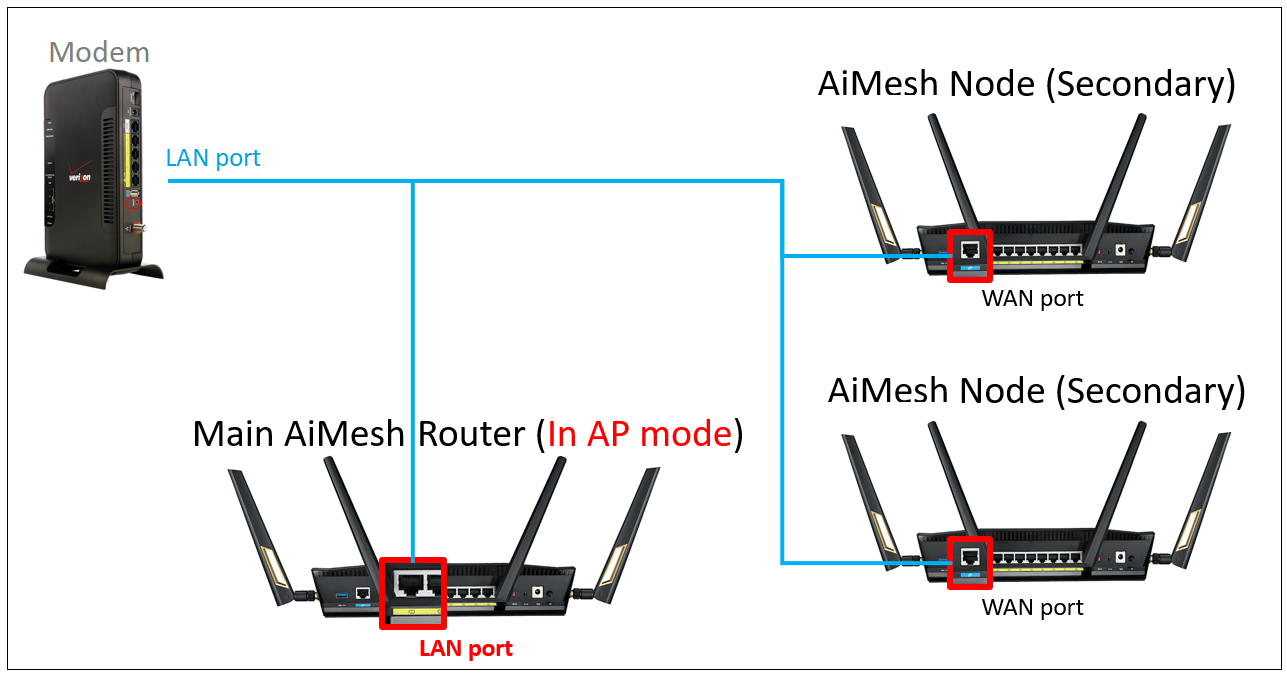
เพื่อให้แน่ใจว่า Network switch เข้ากันได้หรือไม่ โปรดตั้งค่าลำดับความสำคัญการเชื่อมต่อเป็น "Ethernet" ในการตั้งค่าโหนดตาข่าย

ดาวน์โหลด (Utility / Firmware) อย่างไร?
คุณสามารถทำการดาวน์โหลด ไดรฟ์เวอร์ ซอฟต์แวร์ เฟิร์มแวร์ และคู่มือผู้ใช้ ล่าสุดได้ที่ ศูนย์การดาวน์โหลดของ ASUS
ดูรายละเอียดเพิ่มเติมเกี่ยวกับ ศูนย์การดาวน์โหลดของ ASUS ที่นี่